Hirdetés
Meg fog lepődni, hogy a számítógép milyen gyorsan eltömődhet felesleges szeméttel. Legyen elavult letöltések, nem használt programok vagy egyszerűen rendetlen mappastruktúrák, a dolgok rendezése és rendezése tartja a nyugalmat.
Néhány tisztítási feladat automatikusan elvégezhető, másoknak esetleg egyszeri futtatást kell elvégezni. Nem csak helyet szabadít fel a merevlemezen, hanem teljesítményjavításokat is tapasztalhat, és megkönnyíti a számítógép navigálását.
Kérjük, feltétlenül utána lépjen be a megjegyzés szakaszba, és ossza meg saját tippeit arról, hogyan tudjuk megállítani a rendszereink hulladékkezelését.
Ismétlődő fájlok eltávolítása
Az ismétlődő adatok tárolása a merevlemezen csak hely pazarlás. Lehet, hogy nem is veszi észre, hogy ott van. Ha ugyanazon a meghajtón duplikált adatok vannak, mint egy kísérlettel vészterv Cobian biztonsági másolat - A legjobb biztonsági mentés, amelyet egy Windows számítógép ingyen kaphat [Windows]A Cobian Backup egy ingyenes biztonsági mentési szoftver a Windows számára. A kiemelt a bemutatott, de első pillantásra minimalistanak tűnik. A felhasználók többféle biztonsági mentési feladatot készíthetnek különféle célokra, a biztonsági mentéseket külön-külön lehet ütemezni, biztonsági másolatot készíteni ... Olvass tovább akkor ez még rosszabb. A biztonsági mentéseket más eszközökön kell tárolni, különben egyszerűen használhatatlanok.
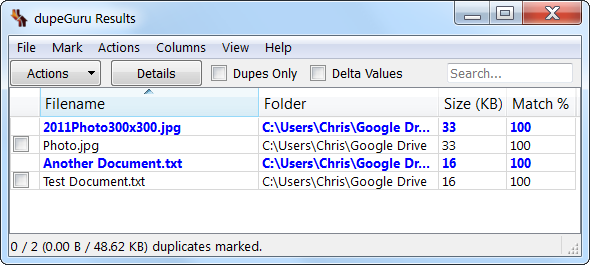
A másolatok tetején hasonló adatok is lehetnek. Ez olyan szöveges dokumentumok formájában lehet, amelyek csak néhány sorban különböznek egymástól, vagy olyan képekben, amelyek kisebb változtatásokkal rendelkeznek. Ha nem szüksége van ezekre a verziókhoz, akkor ideje tisztára adni a meghajtót, és megtisztítani a mappákat.
Korábban írtunk egy útmutatót arról, hogyan kell megkeresni és eltávolítani a másolatot Takarítson meg helyet a merevlemezen duplikált fájlok megkeresésével és eltávolításávalA duplikált fájlok különféle ízekkel rendelkeznek. A fájlok pontos másolatán kívül lehet, hogy nagyon hasonló képek, olyan zenefájlok is vannak, amelyek ugyanazt a dalt tartalmazzák, különböző forrásokból kivágva, vagy szöveges dokumentumok ... Olvass tovább . Számos ingyenes program gyors és egyszerű módot kínál a búza kivágására a pelyvából. Vannak, akik akár fájlokat is képesek egyesíteni, biztosítva, hogy az út során semmi ne veszítsen el.
Tisztítsa ki a böngészőt
Adatokat készít, és minden webhely felkeresésekor nyomon követi őket, kivéve, ha azt mondták böngészőjének, hogy viselkedjen másként. Többek között a sütik használatával tárolják az Ön preferenciáit, és böngészője nyomon követi a meglátogatott webhelyeket annak érdekében, hogy elkészítse az összes előzményeid listáját.
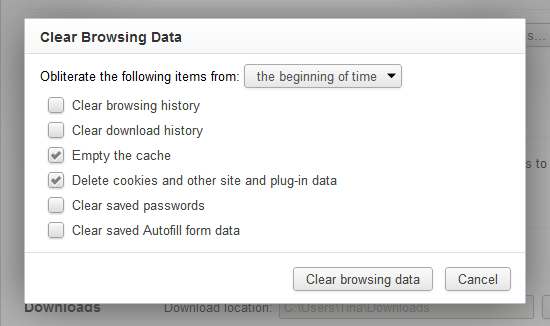
Ha még nem tisztázta ezt, akkor valószínű, hogy mindent megőriztek a böngésző használatának kezdete óta. Idővel ezek az adatok gyorsan összeadódhatnak és megterhelhetik a merevlemezt. Ne felejtse el átnézni útmutatónkat, hogy megtudja a böngésző előzményeinek törlése A böngésző előzményeinek kézi és automatikus törléseA meglátogatott webhelyek nyomot hagynak a számítógépen. Megmutatjuk, hogyan lehet törölni a böngészési előzményeket a Firefox, a Chrome, az Edge és az Internet Explorer böngészőben. Olvass tovább .
Ugyanez az útmutató részletesen leírja, hogyan kell beállítani, hogy az előzmények automatikusan törlődjenek a böngésző bezárásakor. Lehet, hogy ez kényelmetlen, különösen, ha az URL-sávra támaszkodik a korábban meglátogatott webhelyek megtalálásakor, ám a biztonsági gondolkodású emberek ezt értékelni fogják.
A programok eltávolítása
Végigment már a telepített programokon, és azon tűnődött, miért telepítette ezeket? Ha nem emlékszik rájuk, amikor utoljára használta őket, akkor valószínűleg a legjobb, ha eltávolítja őket, és szabad helyet enged ki. Valójában előfordulhat, hogy néhány ilyen program automatikusan elindul a rendszerindításkor és lelassítja a rendszert.
Számos hatékony módszer létezik távolítsa el a programokat Hogyan lehet eltávolítani a programokat a Windows 8 rendszerenSzeretne egy adott programot levenni a számítógépéről? Legyen szó akár asztalról, akár egy modern alkalmazásáról, ezt megteheti a Windows 8 rendszerben. Olvass tovább . Végezzen rendszerkeresést távolítsa el a programot, válassza ki a megfelelő opciót, és elkerül a beépített Windows szolgáltatásba. Csak annyit kell tennie, hogy kattint egy listára, és nyomja meg a gombot Eltávolítás gombot, majd kövesse a varázslót. Annak érdekében, hogy jobban megértse, mi lehet jó eltávolítani, kattintson a Telepítve vagy Méret oszlopfejlécek és lépjen le a listán.

Ha a szokásos Windows eltávolító nem veszi igénybe a képzeletét, akkor érdemes megfontolnia néhány harmadik féltől származó alkalmazást, amely segít Önnek. Ha tudja, hogy mit kell árokba helyezni, de csak nagyon sok van rajta, akkor próbáljon ki egy nagy tömegű eltávolítót, például Abszolút eltávolító. Megtakarít egy időigényes feladatot az egyes varázslók egyenkénti áttekintésével, ehelyett minimális kattintással elvégzi a munkát. Ne felejtsd el megnézni a útmutató a tömeges eltávolításhoz A Windows programok telepítése és eltávolítása tömegesenA tömeges telepítő vagy az eltávolító sok időt takaríthat meg. Emlékszel utoljára, amikor új számítógépet állított be? Megtanuljuk, hogyan kell ezeket a feladatokat gyorsan elvégezni. Olvass tovább további információkért.
De tegyük egy lépéssel tovább. Van egy úgynevezett program Távolítsam el? (a mi Távolítsam el? felülvizsgálat Tudja, hogy milyen szoftvert kell eltávolítania?Itt, a MakeUseOf-ban számos cikket tettünk közzé, amelyek áttekintik és kiemelik a szoftvert, amely lehetővé teszi az alkalmazások teljes és tiszta eltávolítását a rendszerről. Az egyik kérdés, amelybe sokan belemerülnek, nem tudja, melyik ... Olvass tovább ), amely átvizsgálja a számítógép összes telepítését, és tudatja Önnel, hogy hány ember távolítja el a listából a programokat, és hogyan értékeli őket. Ez egy jó módja annak, hogy felmérjük, hogy mi lehet néhány kellemetlen dolog, például az adware.
Kezelje a mappákat
Jól van, ha a haszontalan adatokat elvonja és megtisztítja a merevlemezt, ám ez elég értelmetlen lehet, ha a mappák nem vannak megfelelően elrendezve. Érdemes lehet fontolóra venni a könyvtárak funkció A Windows 8 könyvtárak megismerése a tárolótér megszerzéséhez Olvass tovább , amelyet a Windows 7-ben vezettek be. Ez lehetővé teszi, hogy a fájlokat az Ön számára legmegfelelőbb módon csoportosítsa, ahelyett, hogy a rendszer azt gondolja, hogy a legjobb a fájlokat megőrizni.

Ennek elősegítése érdekében hasznos lehet egy hasonló program használata Dobd el (a mi DropIt felülvizsgálat Rendszerezze számítógépfájljait vakuval a DropIt segítségével [Windows] Olvass tovább ). Ez automatikusan szétosztja a fájlokat mappákba a megadott szabályok alapján, és a fájltípus alapján meghatározott műveleteket is végrehajthat.
Olyan módszereket is alkalmazhat, mint a tartalom csoportosítása, a letöltéskezelő használata és az archív fájlok kezelése, amelyek mindegyikét részletesebben a hogyan lehet mappákat rendezni 4 Bizonyított tipp a Windows mappák szervezéséhez Olvass tovább .
A letöltések automatikus törlése
A letöltött mappa valószínűleg fő bűnös a fájlok tárolásához, amelyekre már nincs rá szüksége. Legyen szó telepítőkről, csomagolt fájlokról vagy csak átadott képekről, többségünk minden fontos adatot a mi oldalunkról vesz letölti a mappát, és máshova tárolja, szükségtelen adatokat hagyva, vagy a fentiekhez hasonló segédprogramot használ megtenni!
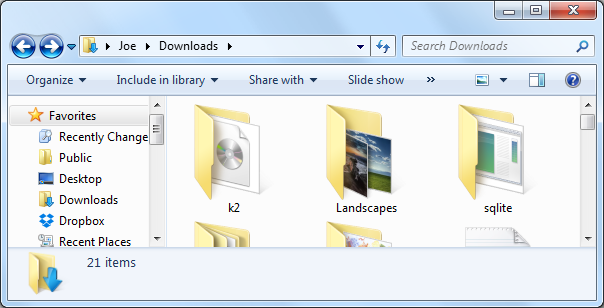
E célból a letöltési mappát egy bizonyos idő elteltével automatikusan kitisztíthatja. Ennek eléréséhez egy harmadik féltől származó alkalmazás használható Kilátótorony. Alternatív megoldásként használhat egy beépített Windows eszközt, és ütemezheti a takarítás a Feladatkezelővel 4 Unalmas feladat, amelyet a Windows Feladatütemezővel automatizálhatAz ideje túl értékes ahhoz, hogy ismétlődő feladatokra pazarolja az időt. Mutassuk meg, hogyan lehet automatizálni és ütemezni a feladatokat. Van néhány nagyszerű példa is. Olvass tovább .
Tavaszi nagytakarítás
Számítógépének könnyedén gyorsan beleakadhat a haszontalan hulladékba, és senki sem akarja, hogy a merevlemeze pazarolja az értelmetlen adatok tárolását. Kövesse a fenti tippeket, és jó úton halad a dolgok rendezéséhez.
Nem csak a rendszer dekoltálásával megszabadul a felesleges adatoktól, hanem felszabadít helyet a merevlemezen, és könnyebbé teszi a mappák navigálását.
Rendszeresen alkalmaz-e ezen módszerek egyikét? Van saját rendszertisztító tippe, amelyet megoszthat?
Kép kreditek: szemetes Via Shutterstock útján
Joe a kezében lévő billentyűzettel született, és azonnal elkezdett írni a technológiáról. Most teljes munkaidőben szabadúszó író. Kérdezzen a Loom-ről.